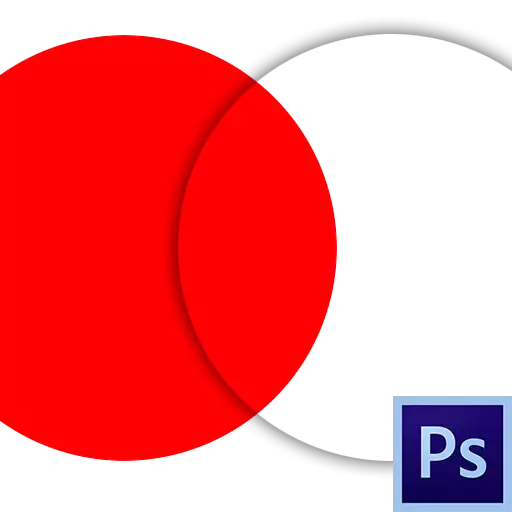
Bekerja dengan lapisan - asas-asas asas Photoshop. Idea utama program sedemikian adalah tepat dalam penempatan kandungan pada lapisan yang berbeza, yang membolehkan anda mengedit setiap elemen tanpa mengira orang lain. Dalam pelajaran ini, mari kita bercakap tentang bagaimana untuk mendapatkan lapisan telus di Photoshop.
Ketelusan lapisan
Telus (atau lut) boleh dianggap lapisan di mana kandungan dapat dilihat, yang terletak pada subjek.
Secara lalai, setiap lapisan baru yang dibuat dalam palet adalah telus, kerana ia tidak mengandungi sebarang item.
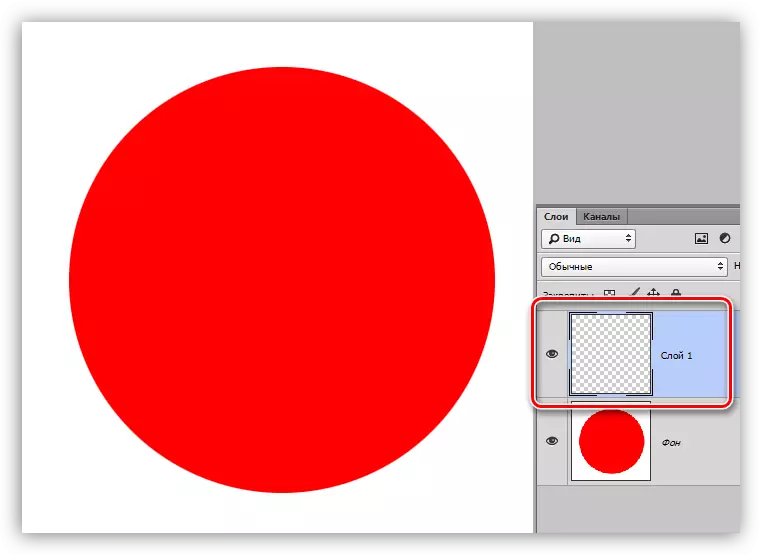
Sekiranya lapisan tidak kosong, untuk memberikan ketelusan itu perlu membuat beberapa tindakan.
Kaedah 1: kelegapan umum
Untuk mengurangkan kelegapan keseluruhan unsur-unsur yang terkandung di atas lapisan, anda perlu bekerja slider dengan nama yang sepadan di bahagian atas palet lapisan.
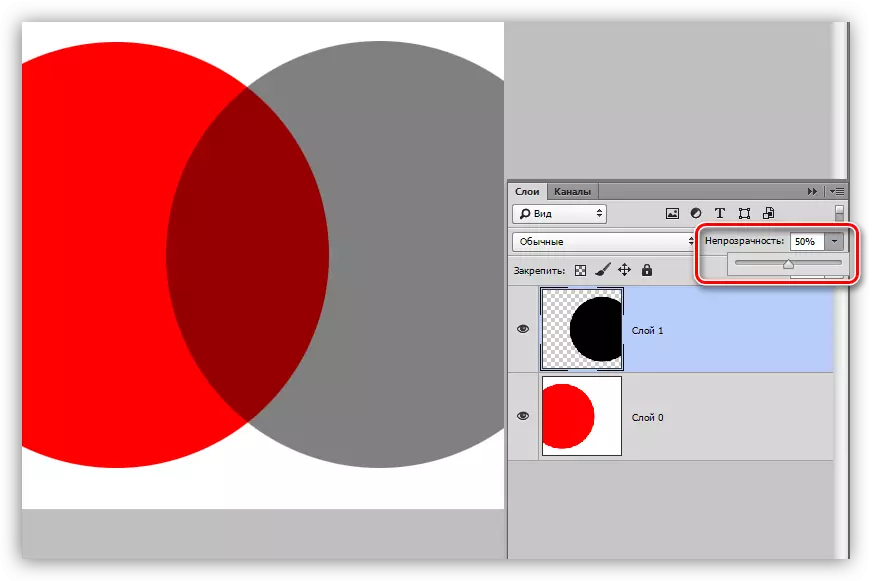
Seperti yang anda lihat, dengan penurunan dalam kelegapan lapisan atas dengan bulatan hitam, yang lebih rendah, merah, mula beralih melaluinya.
Kaedah 2: Menurunkan kelegapan
Tetapan ini berbeza dari yang sebelumnya yang menghilangkan hanya mengisi elemen, iaitu, menjadikannya telus. Jika gaya digunakan pada lapisan, sebagai contoh, bayang-bayang, mereka akan tetap kelihatan.
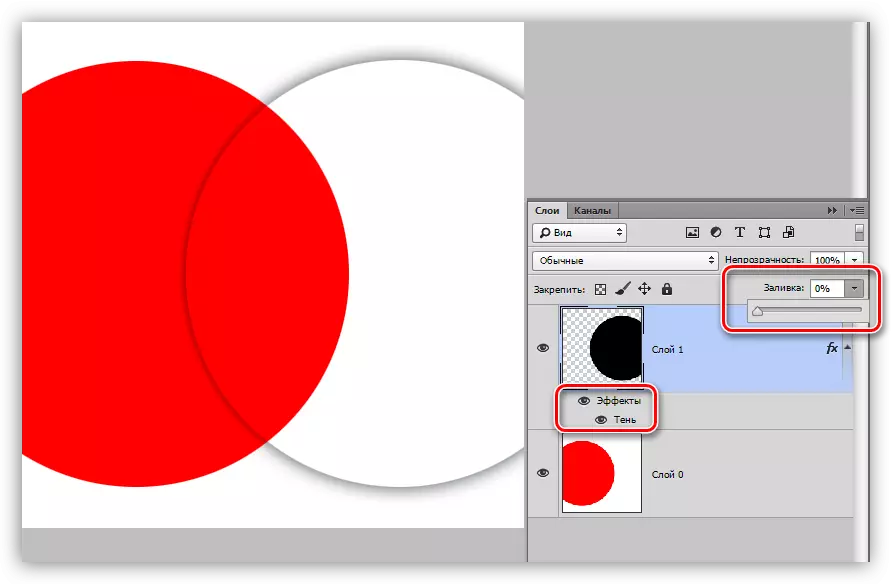
Pada pelajaran ini berakhir, kini anda tahu bagaimana untuk membuat lapisan legap di Photoshop tiga cara. Sifat-sifat ini lapisan terbuka sebelum kami peluang terluas untuk membuat dan memproses imej.
